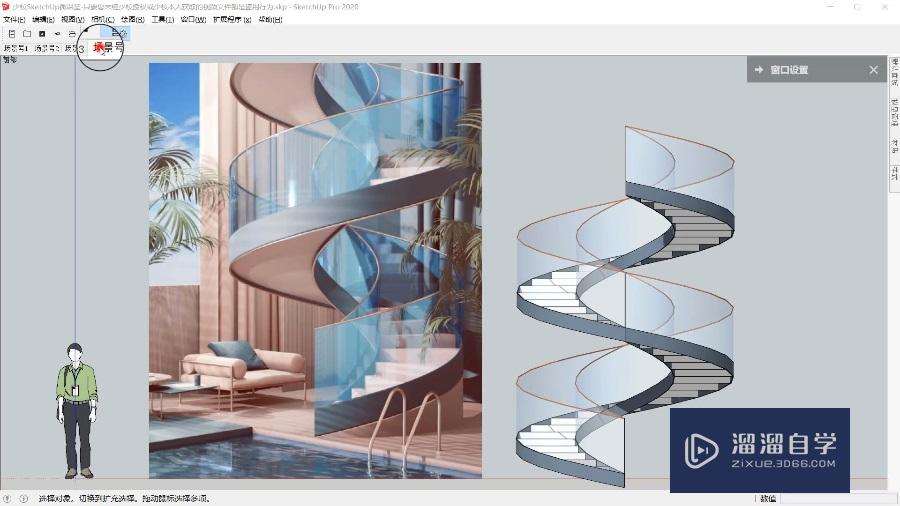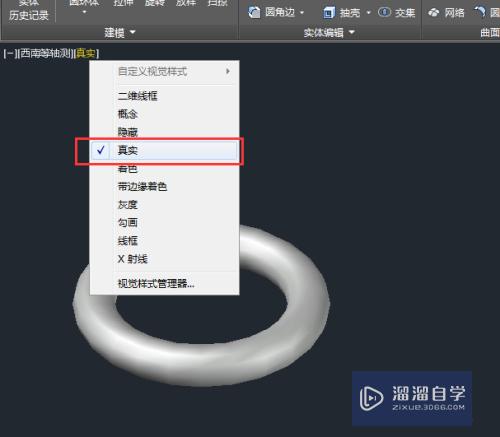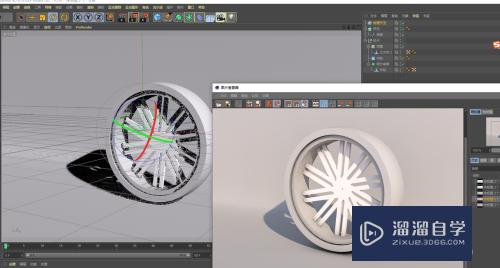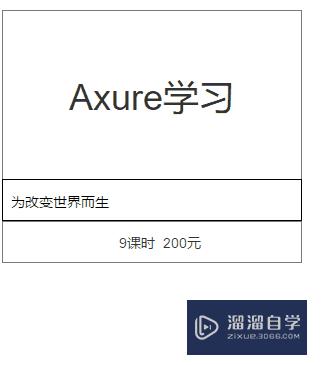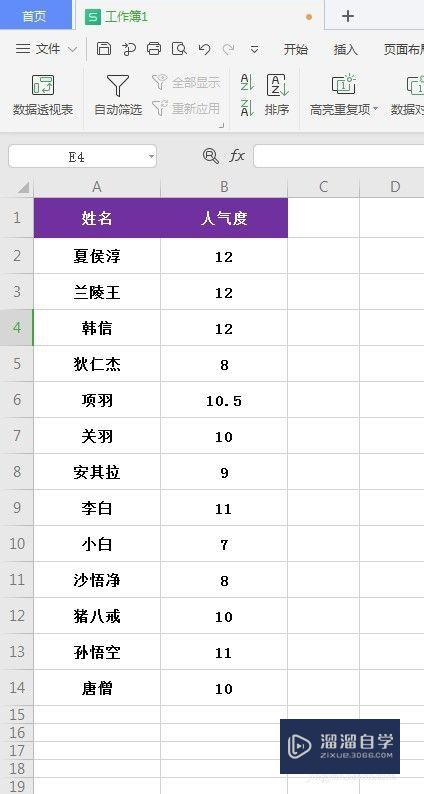Excel中合并单元格怎么快速拉序号(excel中合并单元格怎么快速拉序号不变)优质
在我们日常工作中使用软件时会遇到各种各样的问题。今天小编来分享一下“Excel中合并单元格怎么快速拉序号?”小伙伴要仔细看哦。希望这个教程能帮助到各位小伙伴!
工具/软件
硬件型号:小新Air14
系统版本:Windows7
所需软件:Excel2014
方法/步骤
第1步
首先先做一个合并单元格的序号框。
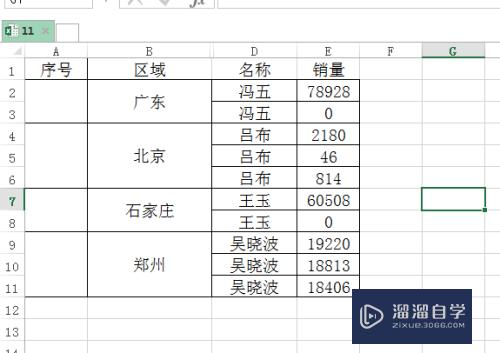
第2步
输入1后川爱。向下拖动。发现只有单元格相侧购同的才可以。
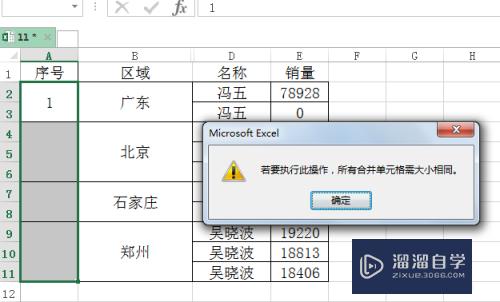
第3步
输入公式=MAX($A$1:A1)+1。
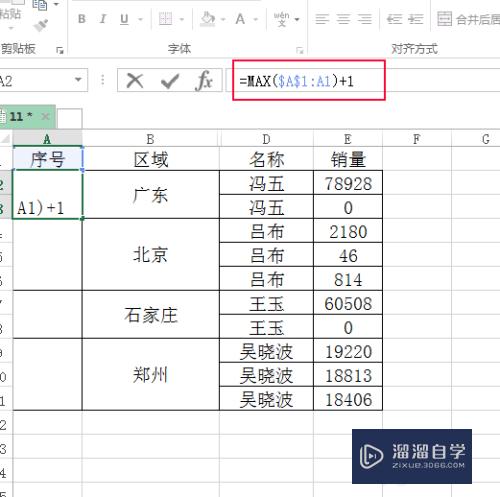
第4步
按回车后出现结果。
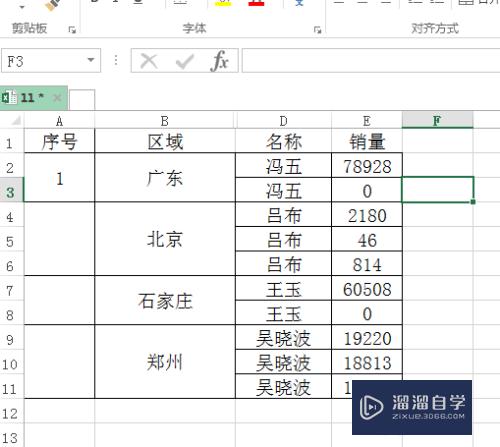
第5步
选中单元格。按住ctrl+enter键所有序号连续自动填充久搁返。
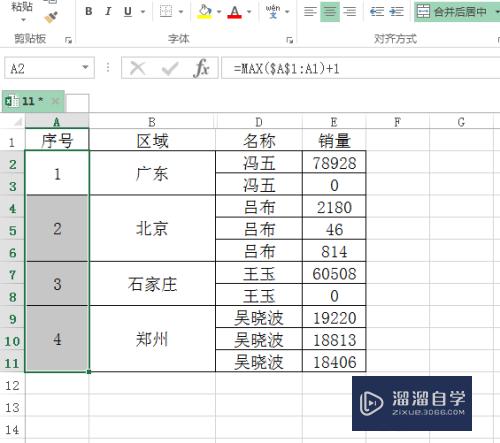
以上关于“Excel中合并单元格怎么快速拉序号(excel中合并单元格怎么快速拉序号不变)”的内容小渲今天就介绍到这里。希望这篇文章能够帮助到小伙伴们解决问题。如果觉得教程不详细的话。可以在本站搜索相关的教程学习哦!
更多精选教程文章推荐
以上是由资深渲染大师 小渲 整理编辑的,如果觉得对你有帮助,可以收藏或分享给身边的人
本文标题:Excel中合并单元格怎么快速拉序号(excel中合并单元格怎么快速拉序号不变)
本文地址:http://www.hszkedu.com/63713.html ,转载请注明来源:云渲染教程网
友情提示:本站内容均为网友发布,并不代表本站立场,如果本站的信息无意侵犯了您的版权,请联系我们及时处理,分享目的仅供大家学习与参考,不代表云渲染农场的立场!
本文地址:http://www.hszkedu.com/63713.html ,转载请注明来源:云渲染教程网
友情提示:本站内容均为网友发布,并不代表本站立场,如果本站的信息无意侵犯了您的版权,请联系我们及时处理,分享目的仅供大家学习与参考,不代表云渲染农场的立场!